
 |
 |
 |
 |
|
رقم المشاركة : ( 1 )
|
|||||||||||
|
|||||||||||
|
هكذا تستخدم خرائط جوجل دون الاتصال بالإنترنت 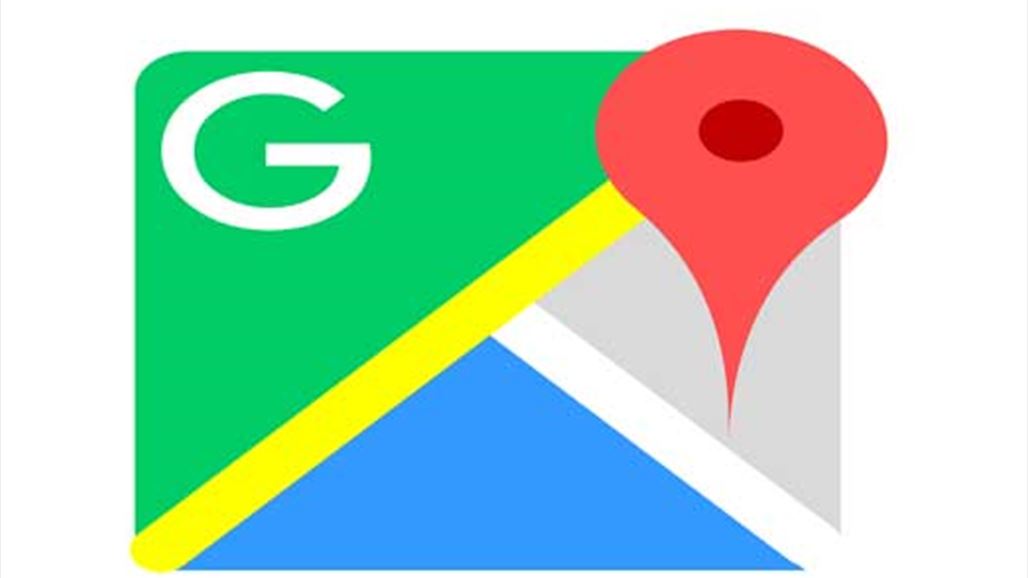 تُعتبر خرائط جوجل واحدة من الخدمات الأكثر شعبية والتي يمكن الاعتماد عليها، لكن كيف تصل إليها دون اتصال بالإنترنت؟ سوف تحتاج إلى تنزيل منطقة الخريطة قبل أن تتمكن من الاستفادة من خرائط جوجل في وضع عدم الاتصال وكن على علم بأنك تحتاج إلى مساحة تخزين كبيرة لحفظ الخرائط قد تصل إلى 1.5 جيجابايت، كما يمكنك تنزيل بيانات الخرائط على بطاقة ذاكرة خارجية SSD وذلك عن طريق الذهاب إلى القائمة أولاً، ثم قم باختيار مناطق غير متصلة بالإنترنت، بعدها عليك اختيار الإعدادات، ثم تفضيلات التخزين. من ثمّ، يمكنك اختيار الحفظ في بطاقة ذاكرة خارجية بدلًا من الجهاز، ومن المهم أيضًا ملاحظة انتهاء صلاحية هذه الخرائط بعد 30 يومًا، ويعود ذلك إلى تغيير العالم بشكل كبير يوميًا. كانت هذه الأمور تشكل مشكلة كبيرة قبل ظهور تحديثات الخرائط التلقائية، ما عليك سوى الانتقال إلى إعدادات التطبيق، ثم قم باختيار Offline Maps و قم بتنشيط التحديثات التلقائية، حيث سيضمن لك ذلك تحديث الخرائط بلا اتصال بالإنترنت باستمرار عند انتهاء صلاحيتها، ويمكنك حتى اختيار أن يتم تحديثها فقط عند استخدام شبكة واي فاي. ضع في اعتبارك أيضًا أنه باستخدام وضع عدم الاتصال لن تحصل على كل ما تقدمه خرائط جوجل، حيث أن الخرائط بلا اتصال لن تحتوي على معلومات مثل طرق الدراجات واتجاهات المشي وتفاصيل النقل العام. كيفية تخزين الخرائط بلا اتصال بالإنترنت • افتح تطبيق خرائط جوجل. • ابحث عن المنطقة أو الموقع الذي تريد تنزيله. • إذا كنت قد بحثت عن مكان محدد، فيجب أن يظهر الشريط الذي يحمل الاسم في الجزء السفلي، وإذا لم يكن الأمر كذلك، ما عليك سوى الضغط مع الاستمرار في مكان ما في الخريطة لإظهار القسم، اضغط عليها لعرض المزيد من الخيارات. • اضغط على تنزيل. • يمكنك الآن التكبير والتصغير، مما يجعل مساحة التنزيل أكبر أو أصغر. • بعد إجراء اختيارك، اضغط على الزر تنزيل في الزاوية اليمنى السفلى. بمجرد تنزيل الخرائط التي تريد، يمكنك التنقل والبحث عن الاتجاهات كما تفعل عند الاتصال بالإنترنت. |
|
|
رقم المشاركة : ( 2 ) | ||||
|
..::| الإدارة العامة |::..
|
ميرسى على الموضوع مرمر |
||||

|
|
|
رقم المشاركة : ( 3 ) | ||||
|
† Admin Woman †
|
شكرا على المرور |
||||

|
 |
|
| قد تكون مهتم بالمواضيع التالية ايضاً |
| الموضوع |
| إنشاء خرائط غير متصلة بالإنترنت |
| حفظ وجهاتك المفضّلة في خرائط جوجل |
| التجول داخل المباني والأماكن عبر خرائط جوجل |
| 10 ميّزات خفية في خرائط جوجل تستحق التجربة! |
| خرائط جوجل للكواكب |